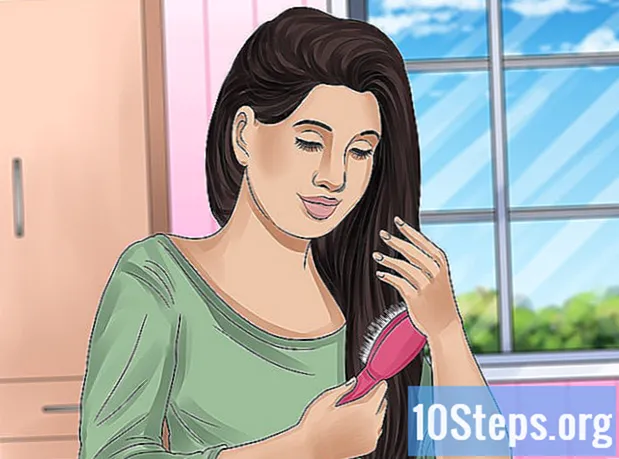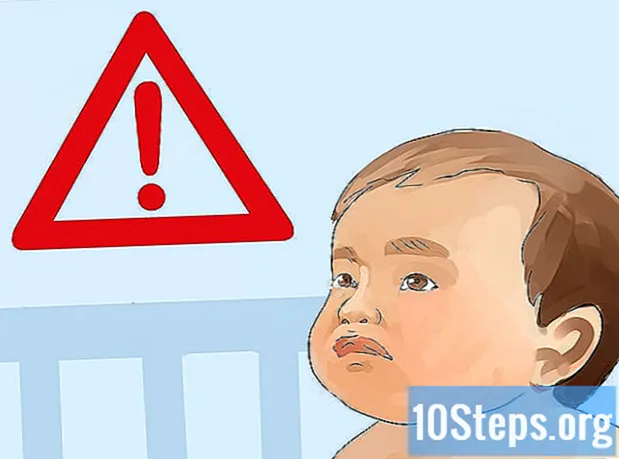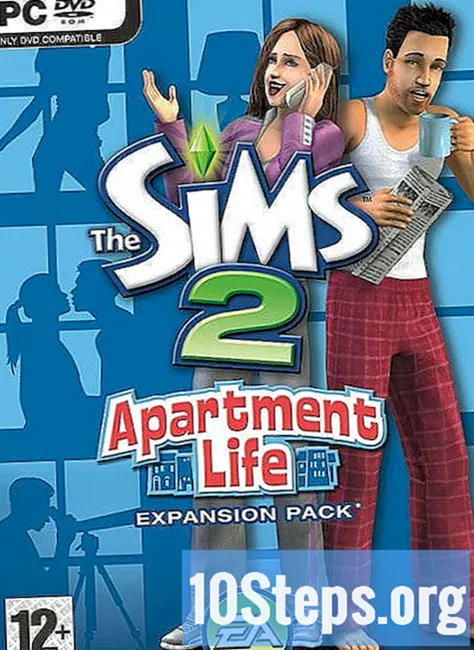![КАК ДА СВЪРЖЕТЕ КЛАВИАТУРА И МИШКА НА ТЕЛЕФОНА [КАК СЕ ПРАВИ?]](https://i.ytimg.com/vi/KiBxjG3HJ78/hqdefault.jpg)
Съдържание
Има няколко начина за свързване на безжична мишка към вашия компютър, всички от които могат да се видят в методите по-долу. Има два вида безжична мишка: Bluetooth, при която тя е свързана директно към вътрешния Bluetooth приемник на компютъра, и чрез щепсел, който трябва да бъде поставен в USB порт на машината.
Стъпки
Метод 1 от 5: Свързване на мишка с безжичен щепсел
, в долния ляв ъгъл на екрана или натиснете ⊞ Печелете.

за достъп до менюто „Настройки“. Той ще бъде в долния ляв ъгъл на менюто "Старт".
. Bluetooth ще бъде активиран на компютъра с Windows 10.
- Ако бутонът е син, Bluetooth вече е активиран.
- кликнете + Добавете Bluetooth или друго устройство, първата опция в горната част на менюто „Bluetooth и други устройства“. Ще се появи нов прозорец („Добавяне на устройство“).
- Избор Bluetooth
, първата опция в този прозорец. Компютърът ще започне да търси Bluetooth устройства наблизо.

в горния ляв ъгъл на екрана. Ще се покаже менюто на Apple.- Когато забележите иконата на Bluetooth в горния десен ъгъл на лентата с менюта, щракнете върху нея.
, синя икона с празния Bluetooth символ вътре.
в менюто, което се появява след щракване върху часовника.
- Изберете Активирайте Bluetooth. Ако още не е активиран, щракнете върху тази опция в горната част на менюто. Връзката ще бъде свързана и ще търси устройства с включен Bluetooth.

, в долния ляв ъгъл на екрана или чрез натискане на ⊞ Печелете.
кликнете Устройства и принтери. Опцията трябва да е от дясната страна на "Старт", под "Контролен панел".
- въведете го устройства и принтери в полето за търсене „Старт“, ако не виждате опцията. Изберете резултата "Устройства и принтери".
кликнете Добави устройство, в горния ляв ъгъл на прозореца „Устройства и принтери“.
Натиснете и задръжте бутона „Сдвояване“ на мишката. Обикновено Bluetooth мишките ще имат този бутон, който трябва да бъде натиснат за две или три секунди, преди устройството да бъде открито от други устройства с връзката. Индикаторът трябва да започне да мига веднага щом мишката влезе в режим на сдвояване.
- Консултирайте се с ръководството за потребителя, за да разберете дали има бутон за сдвояване и местоположението му.
Кликнете върху името на мишката, което ще се появи в прозореца.
- Компютрите с Windows 7 може да не поддържат Bluetooth, ако мишката не се появи. Решете проблема, като закупите Bluetooth адаптер.
кликнете Следващия (долния десен ъгъл на екрана).
Изчакайте мишката да завърши свързването с компютъра, което може да отнеме няколко минути. След приключване на процеса вижте дали курсорът се движи нормално при преместване на мишката.
Съвети
- Светлината може да започне да мига на мишката, когато влезе в режим на сдвояване.
- Сменяйте често батериите на мишката или я презареждайте, когато не се използва.
Предупреждения
- Винаги изключвайте Bluetooth на мишката и компютъра, когато не ги използвате.